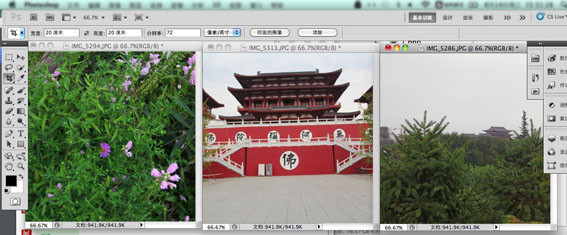1、从电脑中调出需要裁切成同样尺寸的图片

2、选择PS中的裁切工具

3、看到蓝色线条画出的地方,上面显示的是当前的图片尺寸。

4、在蓝线的地方,可以输入自己需要的宽度,高度,和分辨率。
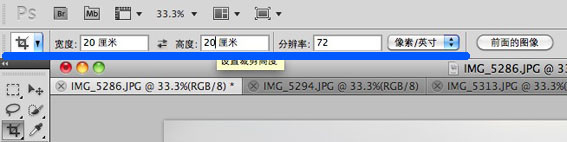
5、上面填好数字以后,就可以用鼠标在图片上框选。框选好以后按下回车键。这样就完成一张图片的裁切。

6、现在开始第二张图片,不需要再进行设置,只需要用鼠标在图片上框选好回车就可以得到一样尺寸的图片了。

7、这是裁切好的三张照片,一样的尺寸。
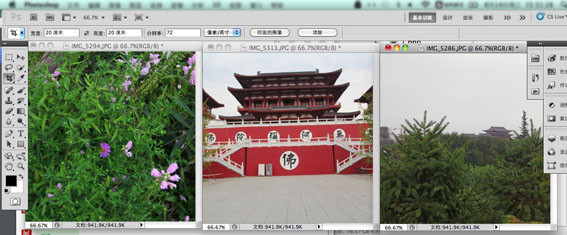
时间:2024-10-20 14:18:02
1、从电脑中调出需要裁切成同样尺寸的图片

2、选择PS中的裁切工具

3、看到蓝色线条画出的地方,上面显示的是当前的图片尺寸。

4、在蓝线的地方,可以输入自己需要的宽度,高度,和分辨率。
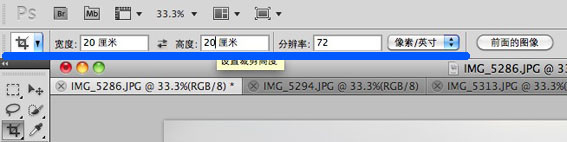
5、上面填好数字以后,就可以用鼠标在图片上框选。框选好以后按下回车键。这样就完成一张图片的裁切。

6、现在开始第二张图片,不需要再进行设置,只需要用鼠标在图片上框选好回车就可以得到一样尺寸的图片了。

7、这是裁切好的三张照片,一样的尺寸。